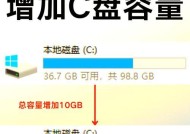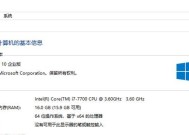电脑内存被其他软件占用如何释放?
- 数码攻略
- 2025-04-02
- 10
- 更新:2025-03-27 00:12:28
随着计算机技术的发展,电脑已经成为了我们日常工作和生活中不可或缺的一部分。但随之而来的,是电脑性能问题逐渐成为用户关注的焦点,尤其是内存的使用和管理。当电脑内存被大量软件占用时,会导致电脑运行速度变慢,甚至出现卡顿、崩溃等情况。如何才能有效释放这些被其他软件占用的内存呢?本文将会为您提供一系列实用的方法和步骤。
一、了解内存被占用的原因
在开始释放内存之前,我们需要了解内存是如何被占用的。通常情况下,当我们在运行多个应用程序或进行高强度的数据处理时,系统会自动使用更多的内存资源。某些低效的软件设计、内存泄漏问题或者病毒木马的入侵都会导致不必要的内存占用。了解这些原因,有助于我们更好地管理内存,采取针对性的措施。
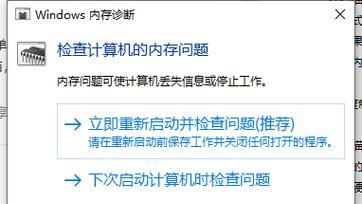
二、使用任务管理器查看内存占用情况
你需要知道如何查看当前哪些程序占用了较多的内存资源。在Windows系统中,可以通过按下`Ctrl+Shift+Esc`快捷键直接打开任务管理器。在任务管理器中,切换到“进程”标签页,你将能看到一个列表,列出了当前所有运行的应用和后台服务,并显示了它们所占用的CPU和内存的百分比。
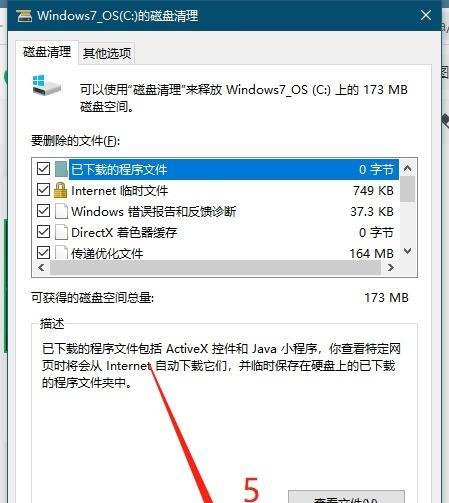
三、手动结束不需要的进程和应用
一旦发现某些不必要的或占用大量内存的进程,你可以选择结束它们:
1.在任务管理器中找到这些进程。
2.右击选择“结束任务”。
但是请注意,某些系统进程和关键应用程序的进程是不能结束的。强行结束这些进程可能会导致系统不稳定或其他应用程序功能异常。
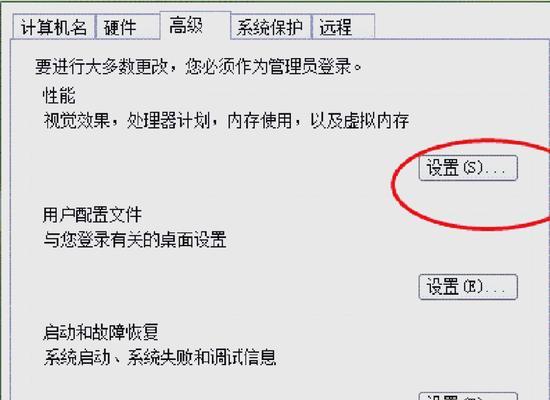
四、使用内存清理工具
除了手动操作外,也可以借助一些内存清理工具来自动释放内存。市面上有许多合格的第三方内存清理工具,例如CCleaner、MemoryCleaner等,这些工具可以帮助自动检测并结束不必要的后台进程,释放内存资源。
五、调整虚拟内存设置
虚拟内存是硬盘上的一个空间,系统将其作为额外的RAM使用。如果物理内存不足,系统会使用虚拟内存。适当调整虚拟内存的大小,有时可以提升系统的性能并释放物理内存。在Windows系统中,可以通过系统属性来调整虚拟内存的大小。
六、优化启动项减少内存占用
电脑开机后,有些程序会自动启动,并占用内存资源。通过优化启动项,我们可以减少这些不必要的内存占用:
1.按下`Win+R`键打开运行对话框,输入`msconfig`后按回车。
2.在打开的系统配置窗口中,切换到“启动”标签页,并取消选中不需要开机自动运行的程序。
3.点击“应用”并重启电脑以使设置生效。
七、定期重启电脑
再简单不过的做法,定期重启电脑可以清理系统内存,结束那些无用或者挂起的进程,释放内存资源。对于长时间不关机工作的电脑,这尤其重要。
八、升级硬件
如果以上方法仍然不能满足你对电脑性能的需求,那么考虑升级硬件可能是最终解决方案。增加物理内存,升级到更快的固态硬盘,或者更换性能更强的CPU,都将显著提升你的电脑性能。
释放被其他软件占用的电脑内存并不是一件复杂的事情,只要您遵循适当的步骤和方法,就能有效管理好您的电脑内存。从了解内存占用原因到使用系统内置工具,再到使用第三方内存清理工具以及优化系统设置和升级硬件,每一个环节都是提升电脑性能的重要组成部分。通过本文的指导,希望能够帮助您获得更快速、更流畅的电脑使用体验。
下一篇:有线笔记本如何正确放入双肩包?